Hoe de AppData-map te vinden in Windows 7
Laatst bijgewerkt: 13 december 2016
Als u op zoek bent naar gegevens in Windows 7 die in de AppData-map worden opgeslagen, vraagt u zich misschien af waar die map zich bevindt. Windows 7 verbergt deze map standaard, omdat deze veel informatie bevat die van cruciaal belang is voor de manier waarop uw geïnstalleerde programma's worden uitgevoerd. Maar als u een bestand in deze map moet openen, zoals een Microsoft Outlook .pst-bestand of een AutoHerstel-bestand in Excel of Word, dan kunt u de onderstaande stappen volgen om te leren hoe u Windows 7-mappen zichtbaar maakt en toegang krijgt tot uw AppData map.
Hoe de AppData-map in Windows 7 te verwijderen
Als u bang bent dat iemand anders die uw computer gebruikt, per ongeluk enkele belangrijke bestanden in de AppData-map verwijdert, is het altijd een goed idee om uw mappen opnieuw te verbergen wanneer u klaar bent. U kunt dit doen door de onderstaande stappen opnieuw te volgen, maar selecteer deze keer de optie Geen verborgen bestanden, mappen en stations weergeven .
Stap 1: klik op het mappictogram in de taakbalk onder aan uw scherm.

Stap 2: klik op Organiseren boven aan het venster en klik vervolgens op Map- en zoekopties .
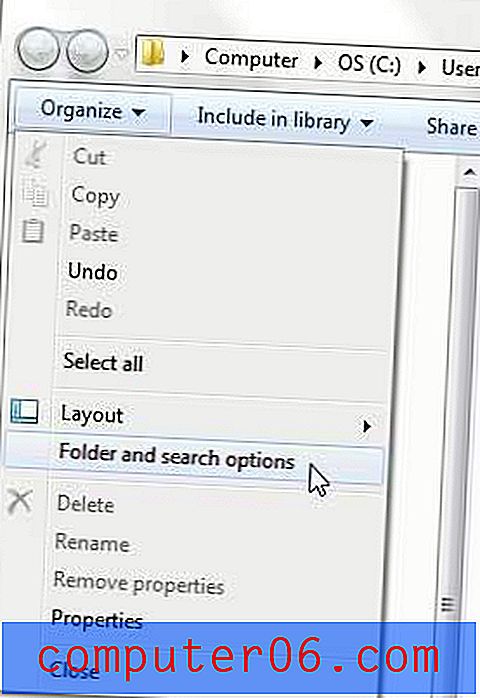
Stap 3: klik op het tabblad Weergave bovenaan het venster.
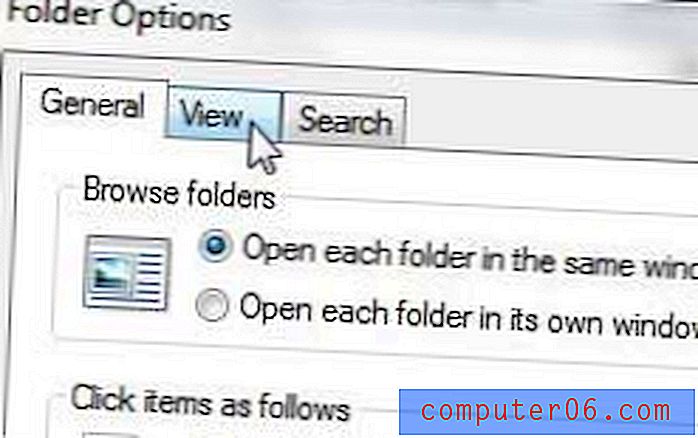
Stap 4: Vink de optie links van Verborgen bestanden, mappen en stations weergeven aan en klik vervolgens op de knop Toepassen onder aan het venster.
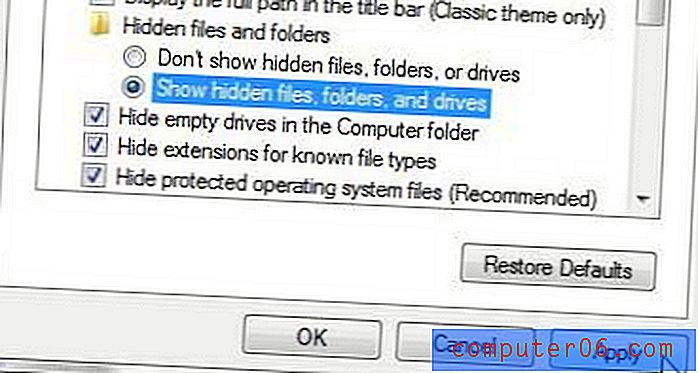
Stap 5: Klik op de optie C-schijf in de kolom aan de linkerkant van het venster.
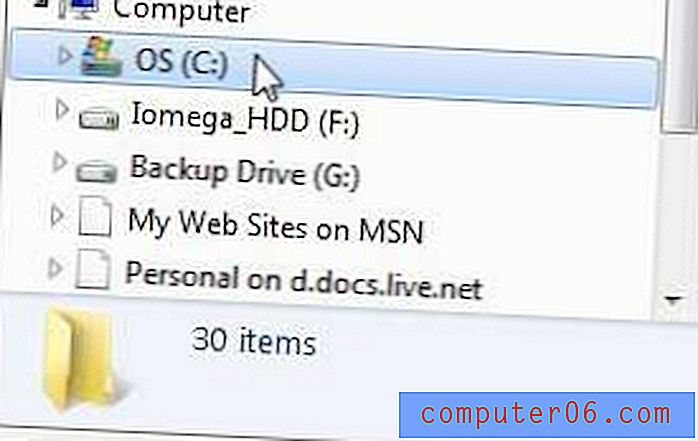
Stap 6: Dubbelklik op de map Gebruikers .
Stap 7: Dubbelklik op de naam van de Windows 7-gebruiker die de AppData-map bevat die u wilt openen.
Stap 8: Dubbelklik op de AppData- map om te bladeren naar het bestand dat u nodig hebt.
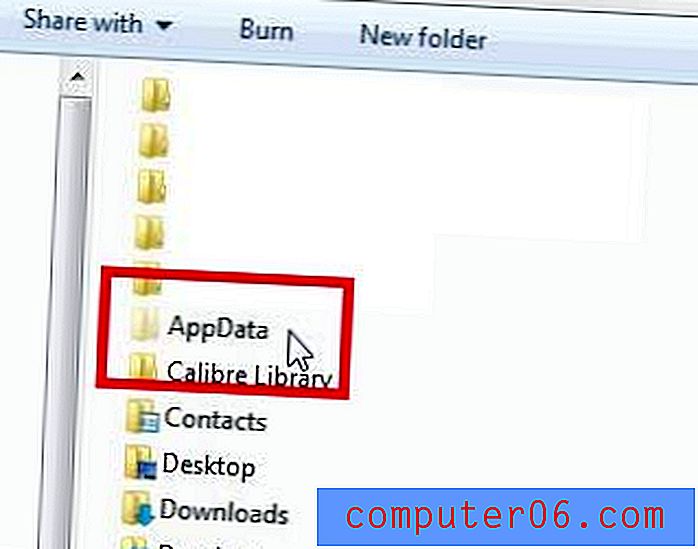
Samenvatting - Hoe de AppData-map te vinden in Windows 7
- Open Windows Verkenner.
- Klik op Organiseren in de blauwe balk bovenaan het venster en klik vervolgens op Map- en zoekopties .
- Klik op het tabblad Weergave
- Vink het vakje aan links van Verborgen bestanden, mappen en stations weergeven, klik op Toepassen en vervolgens op OK.
- Klik op de optie C Drive in de linkerkolom van Windows Verkenner.
- Dubbelklik op de map Gebruikers .
- Dubbelklik op de gebruiker van wie u de AppData-map wilt vinden.
- Dubbelklik op de map AppData .
Waar is de AppData-map in Windows 7?
Een andere manier waarop u de map Appdata kunt vinden, is door er rechtstreeks naar te bladeren. Het bestandspad voor de AppData-map is:
C: \ Users \ YourUserNameHere \ AppData
Vervang gewoon het "YourUserNameHere" -gedeelte van het bestandspad door de daadwerkelijke gebruikersnaam die AppData-map wil vinden.
Als je veel belangrijke bestanden op je Windows 7-computer hebt staan, is het belangrijk om een back-up te maken op een andere harde schijf of computer. Een eenvoudige manier om dit te doen is door een externe harde schijf aan te schaffen en een programma zoals CrashPlan in te stellen om automatisch een back-up van bestanden op de externe schijf te maken. Klik hier voor meer informatie over een betaalbare externe harde schijf van 1 TB van Amazon.
Leer hoe u de menubalk in Windows 7-mappen kunt weergeven.



